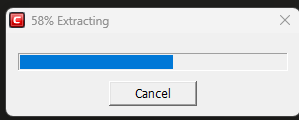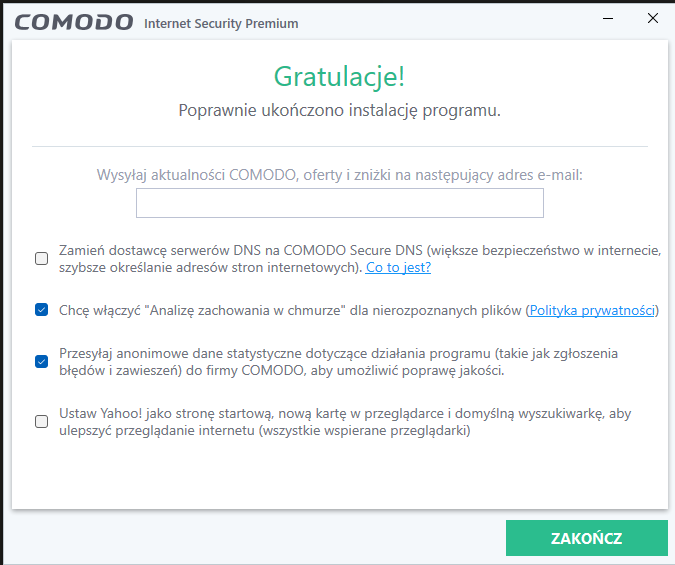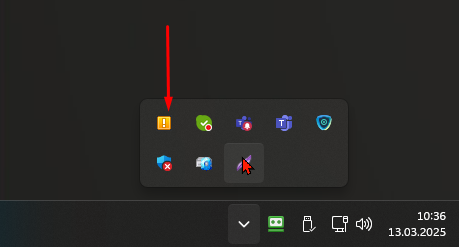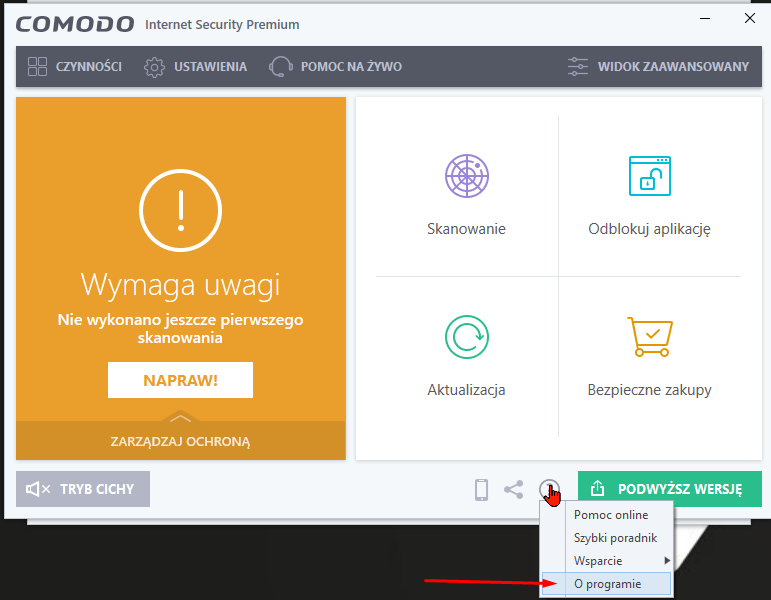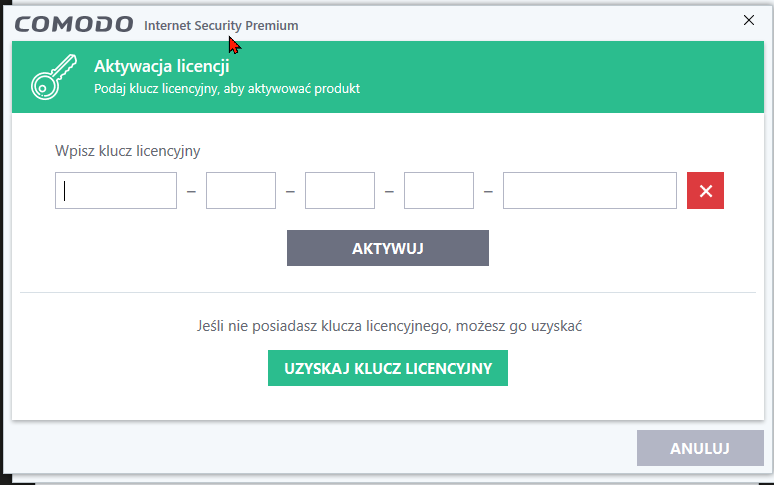Proces instalacji i aktywacji Comodo Internet Security
1. Pobieramy paczkę instalacyjną (tu: “cispremium_only_installer.exe”).
2. Czekamy na ekstrakcję (samodzielne rozpakowanie).
3. Przechodzimy przez proces instalacji…
…i naciskamy [ZAKOŃCZ].
4. Z ikon paska zadań, wybieramy i uruchamiamy Comodo.
5. Klikamy w pytajnik i wybieramy opcję “O programie”.
6. Klikamy w klucz domyślny, aby zastąpić go kluczem własnym.
7. Wpisujemy zakupiony klucz licencyjny…
…i naciskamy [AKTYWUJ].